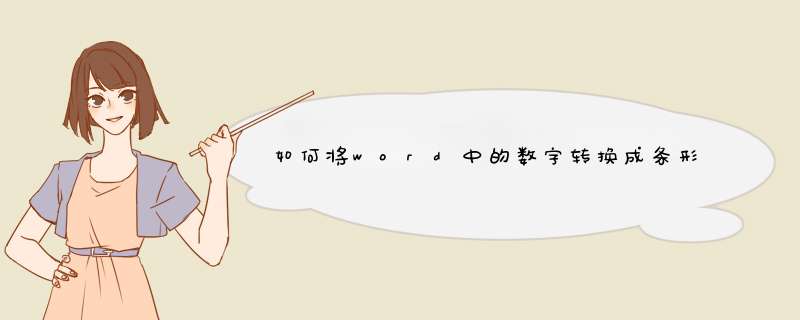
具体如下:
1、在表sheet1的A1单元格输入要变成条形码的数字。(A1=任意数字)
2、确定EXCEL选项--常用--在功能区显示“开发工具”选项卡有勾选上。
3、在标题栏选中“开发工具”--插入--其他控件
4、在其他控件窗口找着“Microsoft BarCode 控件90”--确定。
5、右击出现的条形码--属性
6、设置属性"LinkedCell“为A1单元格,属性”Style“可以选为自己想要的风格。Style也可以在右击选中“Microsoft BarCode 控件 90对象”--“属性”里详细设置。
7、最后一步,也是重要的一步。要把设计模式点击一下退出条形码编辑模式。才可以更新设置。
excel的数字,可以使用条码打印软件导入后,转换为条码格式。比较流行的条码打印软件,都支持excel做数据库的导入的。以下为bartender为例:
打开菜单“文件”“数据库设置”,打开数据库设置对话框后,会自动d出添加数据库向导,点“下一步”后,选择microsoft
excel“然后下一步,点”浏览“选择你的excel文件,然后下一步,会看到列表中有excel中所有的工作表名,选择有数据那个sheet移到右边,就点完成。这时候还只是添加数据源,还没显示出来,点工具栏上的条码,在标签上产生一个条码,双击它,打开”修改所选条码对旬“窗口的”数据源“卡片,在”源“后面选择数据库字段,使用域那里选择你要转换的数字列即可。
以excel2007版本为例 *** 作步骤如下:
1、在表sheet1的A1单元格输入要变成条形码的数字。(A1=任意数字)
2、确定EXCEL选项--常用--在功能区显示“开发工具”选项卡有勾选上。
3、在标题栏选中“开发工具”--插入--其他控件
4、在其他控件窗口找着“Microsoft
BarCode
控件90”--确定。
5、右击出现的条形码--属性
6、设置属性"LinkedCell“为A1单元格,属性”Style“可以选为自己想要的风格。Style也可以在右击选中“Microsoft
BarCode
控件
90对象”--“属性”里详细设置。
7、最后一步,也是重要的一步。要把设计模式点击一下退出条形码编辑模式。才可以更新设置。
下载条码字体,然后用查找替换,
查找:[0-9]{1,}
设置查找格式:
字体颜色为红,使用通配符
替换为:^&
设置替换格式:设置条码字体
全部替换。
可以使用Excel的“MicrosoftBarcode
Control
90”控件,就可以非常方便地根据自己的需要插入条形码,2003/2007版
*** 作方法如下:
执行“视图→工具栏→控件工具箱”命令,在d出的控件工具栏中单击“其它控件”选项,在出现的命令选项列表中选择“Microsoft
Barcode
Control
90”,这样就可以在工作表中插入一个条形码,若要修改条形码下端的数字,可右击插入的条形码,从d出的快捷菜单中,选择“属性”命令,在d出的“属性”设置对话框中的Value值中输入需要的条形码数字,然后将工作表保存后退出,再次打开该工作表时即可看到修改后的条形码了。
欢迎分享,转载请注明来源:内存溢出

 微信扫一扫
微信扫一扫
 支付宝扫一扫
支付宝扫一扫
评论列表(0条)